如何用U盘安装Win11-U盘安装Win11图文教程
文章不知道大家是否熟悉?今天我将给大家介绍《如何用U盘安装Win11-U盘安装Win11图文教程》,这篇文章主要会讲到等等知识点,如果你在看完本篇文章后,有更好的建议或者发现哪里有问题,希望大家都能积极评论指出,谢谢!希望我们能一起加油进步!
如何用U盘安装Win11?随时Win11系统的推出,很多用户都想给自己的电脑安装Win11系统,而且安装Win11系统的方法有很多,下面小编准备大U盘安装Win11图文教程,步骤简单,上手快,有需要的朋友们可以试着操作看看哦。

U盘安装Win11图文教程
1、U盘一个(尽量使用8G以上的U盘)。
2、在本页面下载U盘启动盘制作工具:系统之家U盘重装系统。
3、ghost或ISO系统镜像文件( https://www.xitongzhijia.net/win11 )。
4、一台正常联网可使用的电脑。
U盘 启动盘 制作 步骤:
注意:制作期间,U盘会被格式化,因此U盘中的重要文件请注意备份。如果需要安装系统的是C盘,重要文件请勿放在C盘和桌面上。
1、首先,关闭所有的杀毒软件,然后运行系统之家装机大师软件,软件会进行提示,仔细阅读后,点击我知道了进入工具。
2、进入工具后,在最上方选择U盘启动,进入U盘启动盘制作界面。
3、保留默认格式和分区格式,无需手动更改。点击开始制作。
4、工具会自动提示是否开始制作。注意:制作工具将会清理U盘中所有的数据且不可恢复,请提前存储U盘中重要数据文件。
5、等待U盘制作完毕。
6、U盘制作完毕后,工具会进行提示,并且显示当前电脑的开机U盘启动快捷键。
7、制作完毕后,需要测试当前U盘启动盘是否制作完成。需要点击右下方 模拟启动-BIOS启动,查看当前U盘启动盘是否制作成功。
8、稍等片刻,成功显示此界面则为成功。
9、然后关闭软件,用户需要将下载好的系统移动到U盘中即可。
U盘装系统:
1、查找自己电脑主板的U盘启动盘快捷键。
2、U盘插入电脑,重启电脑按快捷键选择U盘为第一启动项。进入后,键盘键选择第二个【02】启动Windows10PEx64(网络版),然后回车。
3、进入PE界面后,点击桌面的一键重装系统。
4、打开工具后,点击浏览选择U盘中的下载好的系统镜像ISO。选择后,再选择系统安装的分区,一般为C区,如若软件识别错误,需用户自行选择。
5、选择完毕后点击下一步。
6、此页面直接点击安装即可。
7、系统正在安装,请等候。
8、系统安装完毕后,软件会自动提示需要重启,并且拔出U盘,请用户拔出U盘再重启电脑。
9、重启后,系统将自动进入系统安装界面,到此,装机就成功了!
以上就是《如何用U盘安装Win11-U盘安装Win11图文教程》的详细内容,更多关于的资料请关注golang学习网公众号!
 win10电脑有黑边怎么调全屏?win10电脑有黑边调全屏方法
win10电脑有黑边怎么调全屏?win10电脑有黑边调全屏方法
- 上一篇
- win10电脑有黑边怎么调全屏?win10电脑有黑边调全屏方法

- 下一篇
- Win11更新失败并提示0xc1900101怎么办-Win11更新失败并提示0xc1900101的解决教程
-

- 文章 · 软件教程 | 1分钟前 |
- 抖音动态壁纸怎么设置?详细步骤教程
- 272浏览 收藏
-
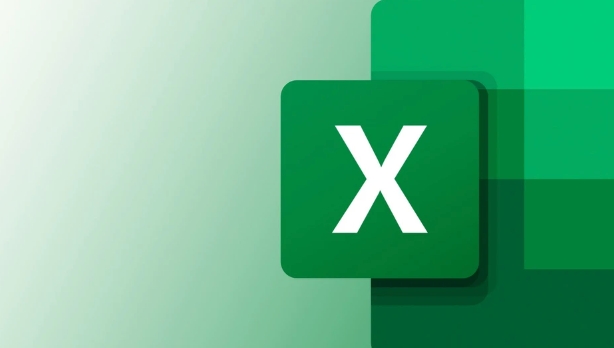
- 文章 · 软件教程 | 4分钟前 |
- Excel数据透视表合并字段技巧
- 121浏览 收藏
-

- 文章 · 软件教程 | 10分钟前 | NGA玩家社区
- NGA签名设置方法及审核规则详解
- 294浏览 收藏
-

- 文章 · 软件教程 | 14分钟前 |
- Outlook邮件规则设置与分拣技巧
- 245浏览 收藏
-

- 文章 · 软件教程 | 15分钟前 |
- 巩义违章查询方法及步骤详解
- 355浏览 收藏
-
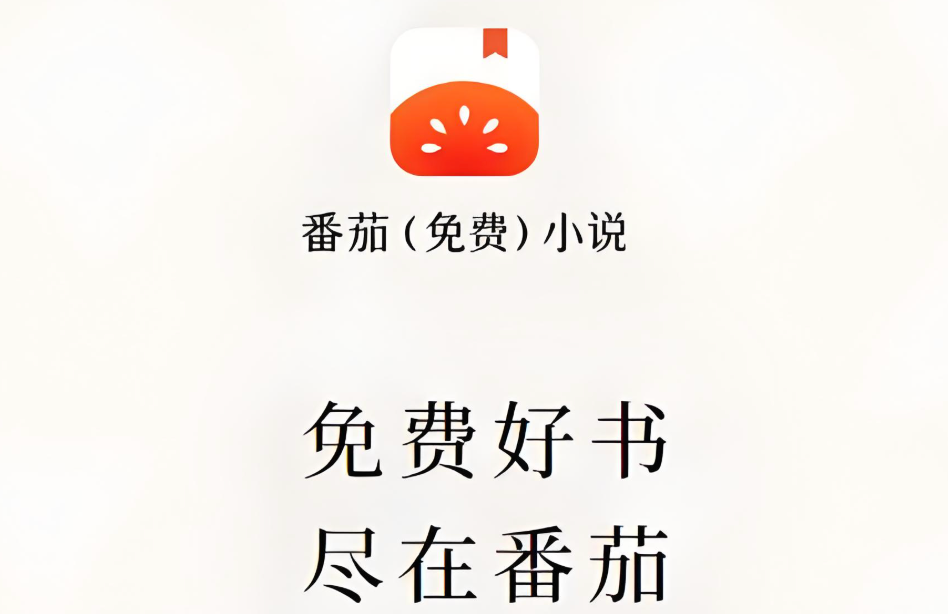
- 文章 · 软件教程 | 19分钟前 | 网络异常 番茄免费小说
- 番茄小说网络异常怎么处理
- 247浏览 收藏
-

- 文章 · 软件教程 | 20分钟前 |
- 地产新媒体矩阵怎么搭建?优势有哪些?
- 427浏览 收藏
-

- 文章 · 软件教程 | 23分钟前 |
- Windows10兼容模式运行教程
- 192浏览 收藏
-
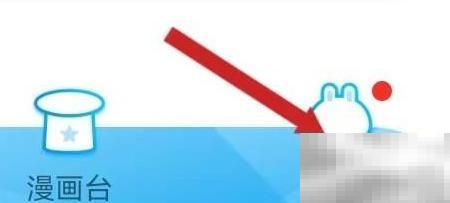
- 文章 · 软件教程 | 23分钟前 |
- 漫画台帮助反馈入口在哪
- 478浏览 收藏
-
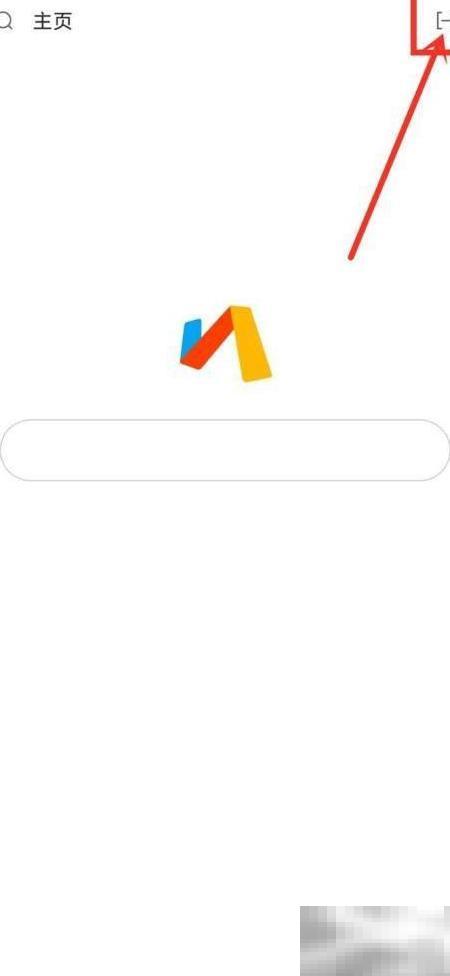
- 文章 · 软件教程 | 23分钟前 |
- Via浏览器扫码相册二维码教程
- 416浏览 收藏
-
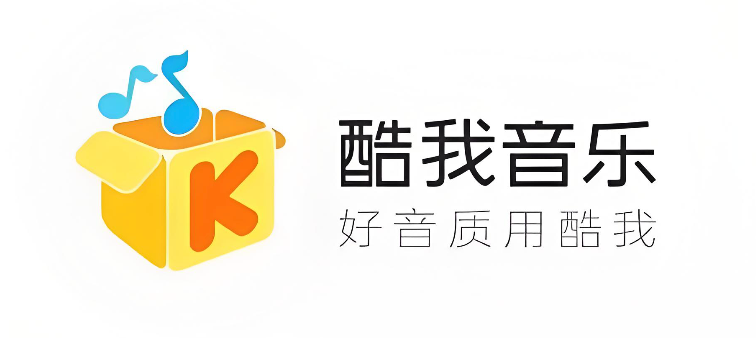
- 文章 · 软件教程 | 24分钟前 | 酷我音乐 歌单广场
- 酷我音乐歌单广场怎么进
- 499浏览 收藏
-

- 文章 · 软件教程 | 26分钟前 |
- Win11桌面图标大小怎么调
- 348浏览 收藏
-

- 前端进阶之JavaScript设计模式
- 设计模式是开发人员在软件开发过程中面临一般问题时的解决方案,代表了最佳的实践。本课程的主打内容包括JS常见设计模式以及具体应用场景,打造一站式知识长龙服务,适合有JS基础的同学学习。
- 543次学习
-

- GO语言核心编程课程
- 本课程采用真实案例,全面具体可落地,从理论到实践,一步一步将GO核心编程技术、编程思想、底层实现融会贯通,使学习者贴近时代脉搏,做IT互联网时代的弄潮儿。
- 516次学习
-

- 简单聊聊mysql8与网络通信
- 如有问题加微信:Le-studyg;在课程中,我们将首先介绍MySQL8的新特性,包括性能优化、安全增强、新数据类型等,帮助学生快速熟悉MySQL8的最新功能。接着,我们将深入解析MySQL的网络通信机制,包括协议、连接管理、数据传输等,让
- 500次学习
-

- JavaScript正则表达式基础与实战
- 在任何一门编程语言中,正则表达式,都是一项重要的知识,它提供了高效的字符串匹配与捕获机制,可以极大的简化程序设计。
- 487次学习
-

- 从零制作响应式网站—Grid布局
- 本系列教程将展示从零制作一个假想的网络科技公司官网,分为导航,轮播,关于我们,成功案例,服务流程,团队介绍,数据部分,公司动态,底部信息等内容区块。网站整体采用CSSGrid布局,支持响应式,有流畅过渡和展现动画。
- 485次学习
-

- ChatExcel酷表
- ChatExcel酷表是由北京大学团队打造的Excel聊天机器人,用自然语言操控表格,简化数据处理,告别繁琐操作,提升工作效率!适用于学生、上班族及政府人员。
- 3330次使用
-

- Any绘本
- 探索Any绘本(anypicturebook.com/zh),一款开源免费的AI绘本创作工具,基于Google Gemini与Flux AI模型,让您轻松创作个性化绘本。适用于家庭、教育、创作等多种场景,零门槛,高自由度,技术透明,本地可控。
- 3542次使用
-

- 可赞AI
- 可赞AI,AI驱动的办公可视化智能工具,助您轻松实现文本与可视化元素高效转化。无论是智能文档生成、多格式文本解析,还是一键生成专业图表、脑图、知识卡片,可赞AI都能让信息处理更清晰高效。覆盖数据汇报、会议纪要、内容营销等全场景,大幅提升办公效率,降低专业门槛,是您提升工作效率的得力助手。
- 3573次使用
-

- 星月写作
- 星月写作是国内首款聚焦中文网络小说创作的AI辅助工具,解决网文作者从构思到变现的全流程痛点。AI扫榜、专属模板、全链路适配,助力新人快速上手,资深作者效率倍增。
- 4697次使用
-

- MagicLight
- MagicLight.ai是全球首款叙事驱动型AI动画视频创作平台,专注于解决从故事想法到完整动画的全流程痛点。它通过自研AI模型,保障角色、风格、场景高度一致性,让零动画经验者也能高效产出专业级叙事内容。广泛适用于独立创作者、动画工作室、教育机构及企业营销,助您轻松实现创意落地与商业化。
- 3945次使用
-
- pe系统下载好如何重装的具体教程
- 2023-05-01 501浏览
-
- qq游戏大厅怎么开启蓝钻提醒功能-qq游戏大厅开启蓝钻提醒功能教程
- 2023-04-29 501浏览
-
- 吉吉影音怎样播放网络视频 吉吉影音播放网络视频的操作步骤
- 2023-04-09 501浏览
-
- 腾讯会议怎么使用电脑音频 腾讯会议播放电脑音频的方法
- 2023-04-04 501浏览
-
- PPT制作图片滚动效果的简单方法
- 2023-04-26 501浏览



